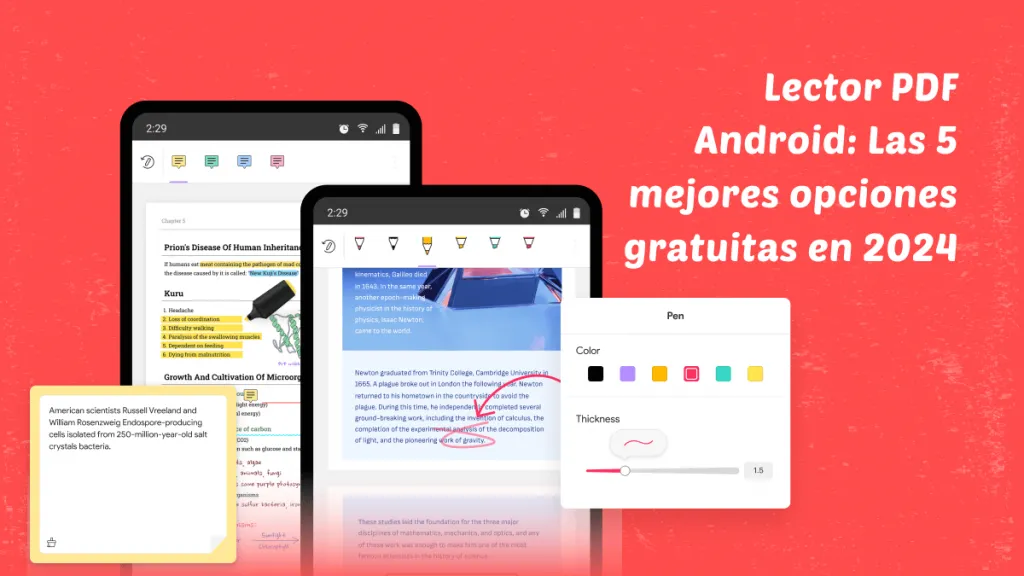La vista es una bendición para cualquier persona y nadie quiere renunciar a ella. Para preservar la vista de los usuarios, los dispositivos y herramientas digitales han incorporado una característica innovadora: el modo oscuro. Al habilitarlo, puedes mantener tus ojos en reposo y evitar la fatiga visual. Al mismo tiempo, también ahorras batería a tu dispositivo.
La gente le ha dado preferencia a utilizar el modo oscuro cuando trabaja en dispositivos digitales y cuando lee archivos PDF. Encontrar una herramienta PDF confiable con modo oscuro para hacerlo fue un desafío hasta que UPDF entró en juego. Con él, puedes leer tus archivos PDF en modo oscuro para reducir la presión ocular y conservar el enfoque. A continuación te guiamos en lo relacionado con los PDF y el modo oscuro.
Windows • macOS • iOS • Android 100% Seguro
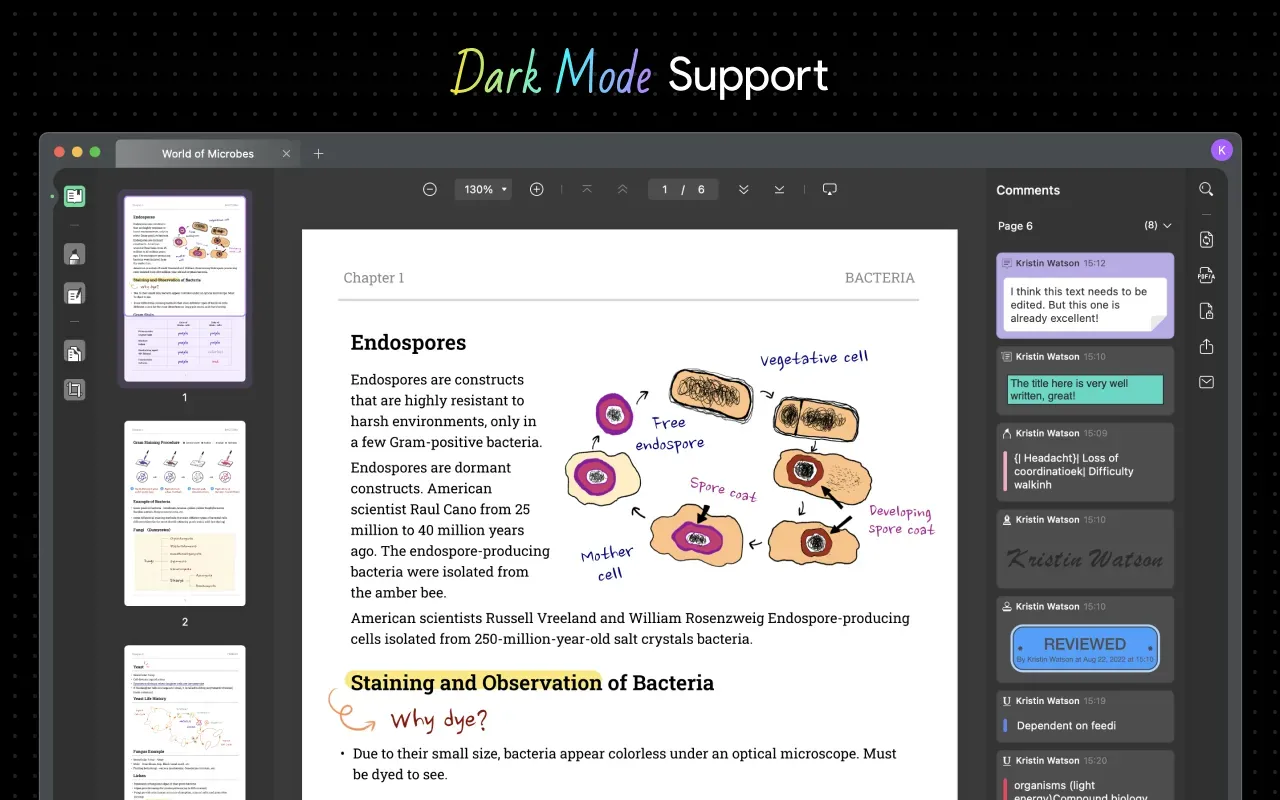
Parte 1: ¿Cómo puedo leer un PDF en modo oscuro en Mac?
Mac abarca múltiples funciones importantes para aumentar la productividad de los usuarios. Es posible que tengas que gestionar y leer varios archivos PDF diariamente y utilizar dispositivos durante mucho tiempo. Esto puede debilitar tu vista y producir dolores de cabeza. Para resolver este problema, puedes valerte de la función de modo oscuro incorporada de UPDF para Mac.
Este lector de PDF en modo oscuro reduce el brillo de la pantalla y te facilita trabajar en un ambiente cómodo. Además, puedes utilizarlo para convertir PDFs a otros formatos de archivo. Ya que te permite organizar, editar, fusionar y dividir archivos PDF sin esfuerzo.
¿Cómo habilitar la interfaz de UPDF en modo oscuro en Mac?
Instrucciones: Para habilitar el modo oscuro en Mac, haz clic en el "Logotipo de Apple" y selecciona "Configuración del sistema". Luego, busca la opción "Apariencia" y selecciónala. En el panel derecho, habilita la función de apariencia "Oscuro". De esta manera, tu Mac activará el modo oscuro y podrás utilizar UPDF en modo oscuro.
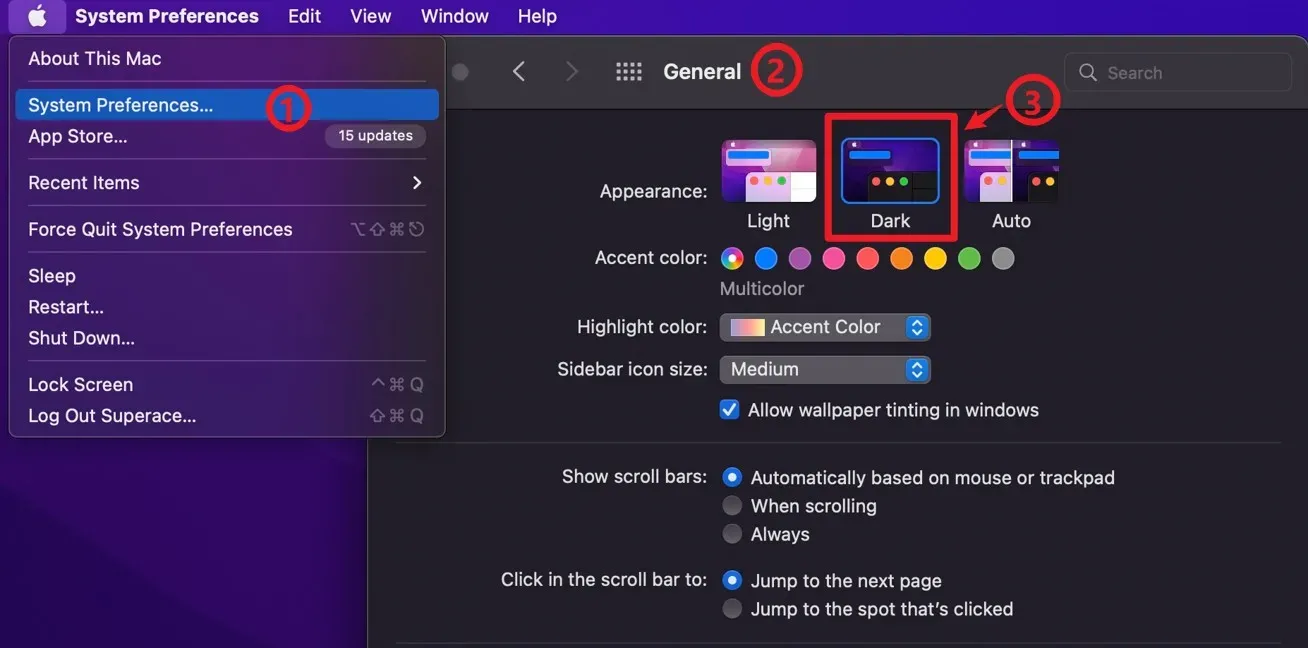
Ahora puedes disfrutar leyendo archivos PDF en modo nocturno. Ten en consideración que esto sólo cambiará el color de la interfaz y no cambiará el color del archivo PDF en sí.
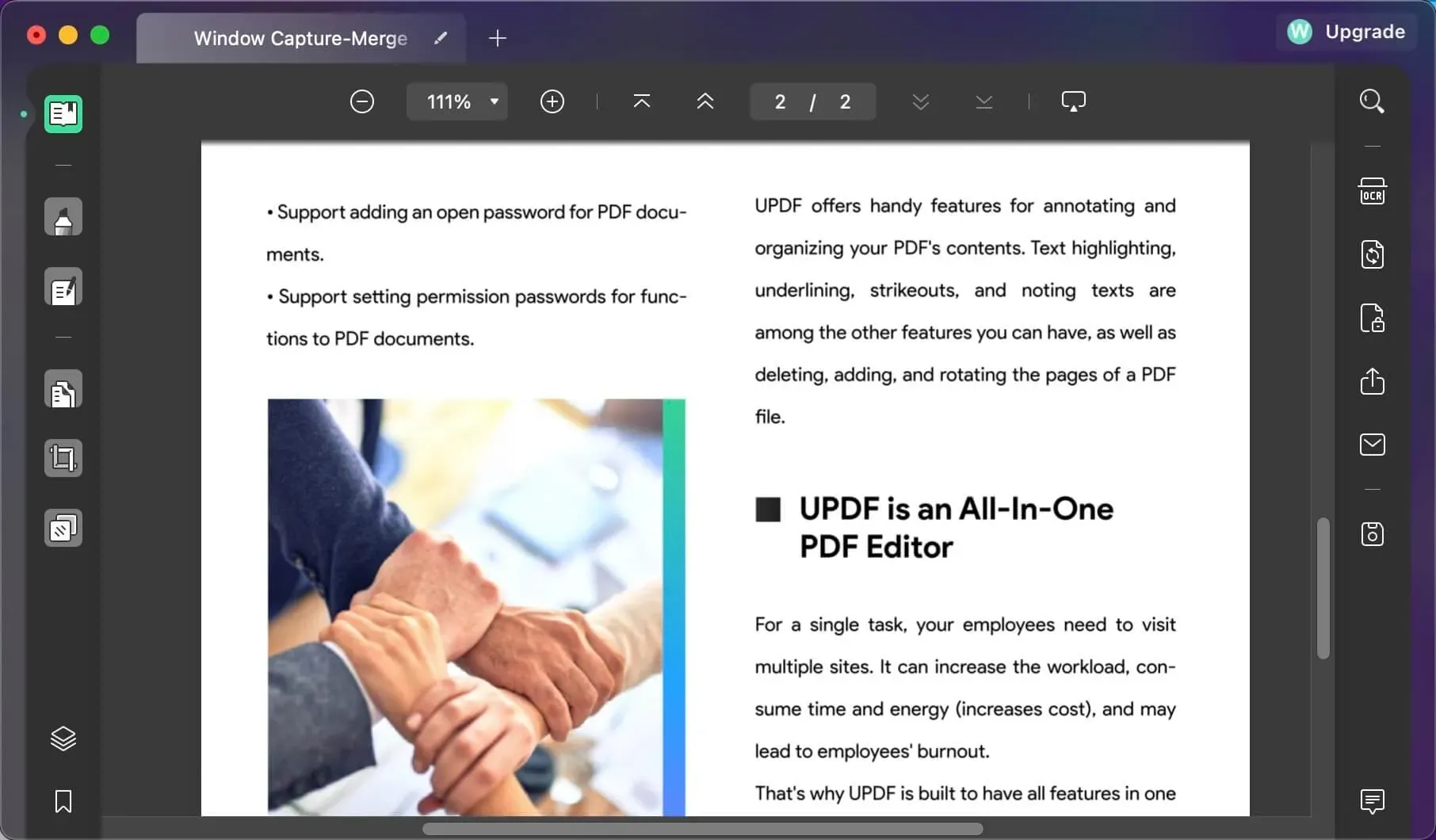
Windows • macOS • iOS • Android 100% Seguro
Cómo darle a todo el archivo PDF fondo oscuro
Luego de habilitar el modo oscuro, si sientes que el documento en sí es demasiado brillante, UPDF te ofrece otra forma de cambiar su fondo a un color oscuro, lo que te dará una mejor experiencia visual.
Instrucciones: Para poner todo el archivo PDF en modo oscuro, selecciona el icono "Herramientas de página" en el panel izquierdo y haz clic en "Fondo". Luego, presiona el botón "Agregar" y elige el color negro entre las opciones disponibles. También puedes personalizar la opacidad y aplicarla presionando el botón "Guardar". Encuentra instrucciones detalladas sobre cómo cambiar el color de fondo de un PDF.
Toma el color azul como ejemplo, el efecto será el siguiente y, claramente, puedes elegir el color que quieras.
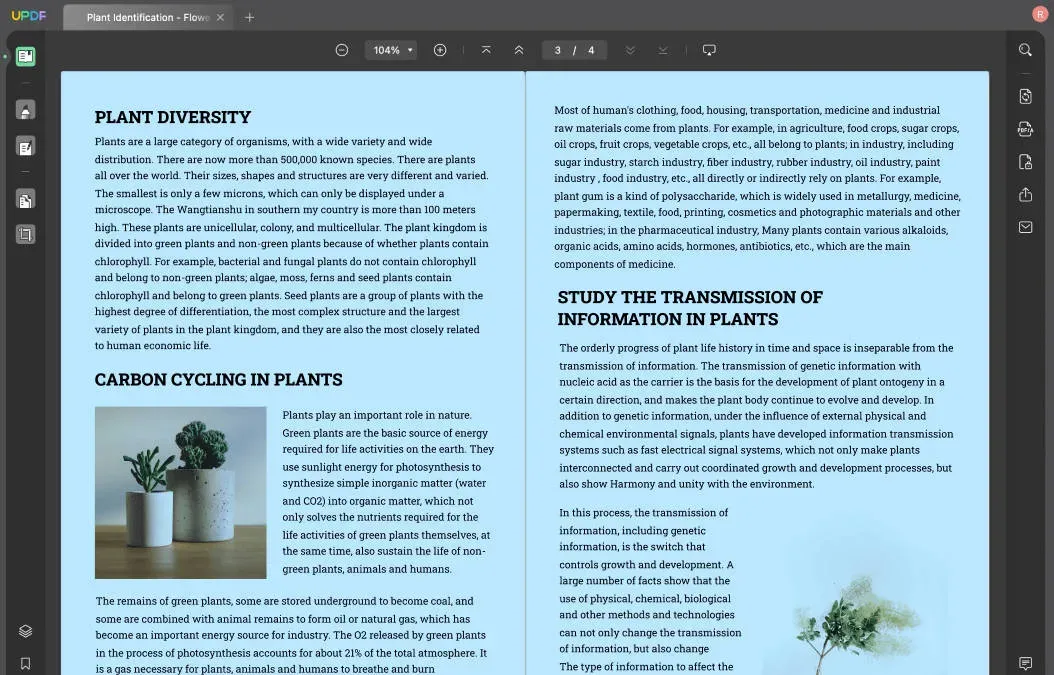
Parte 2: ¿Cómo puedo leer un PDF en modo oscuro en iPhone e iPad?
Es bien sabido que iPhone e iPad ofrecen la mejor funcionalidad de su clase para ayudar a los usuarios en sus tareas diarias. Por ejemplo, los estudiantes usualmente leen archivos PDF en iPhones y iPad porque no son pesados. El modo oscuro de UPDF para iOS también puede ayudarles a aumentar su productividad.
Windows • macOS • iOS • Android 100% Seguro
Si eres nuevo con iOS, es posible que no sepas cómo habilitar el modo oscuro en UPDF para una mejor experiencia de lectura. Tranquilo, habilitar el modo oscuro en UPDF para iPhone o iPad no es tan difícil como piensas.
¿Cómo habilitar el modo oscuro en dispositivos iOS?
Instrucciones: Para habilitar el modo oscuro en iPhone o iPad, ve a "Configuración" y dirígete a la opción "Pantalla y brillo". Una vez allí, selecciona la opción "Oscuro" para activar el modo oscuro.
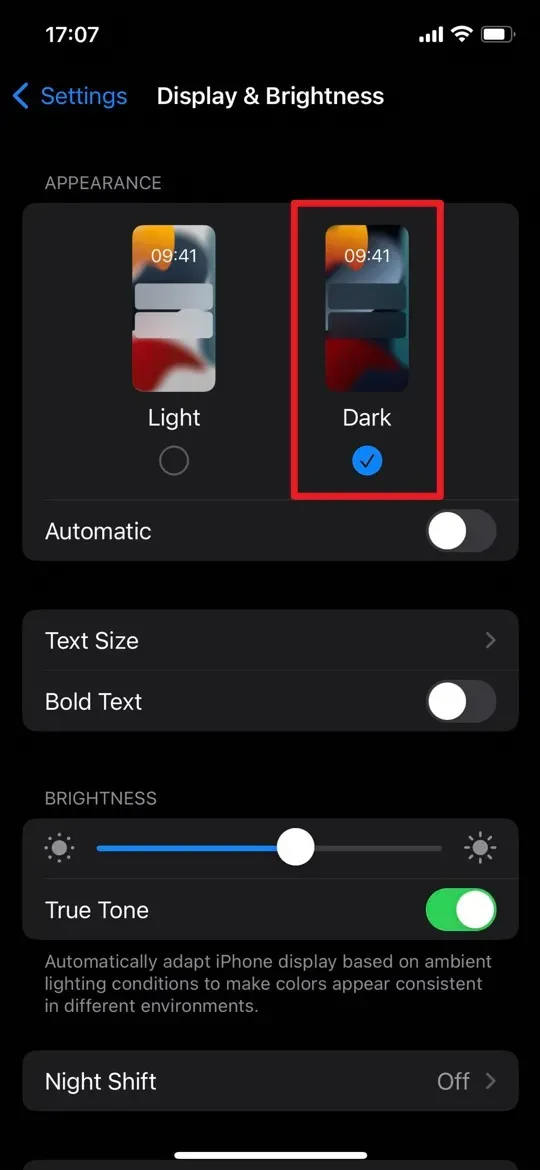
Así es como se convierte PDF al modo oscuro en iOS. Ahora puedes abrir cualquier documento PDF con UPDF en tu iPhone e iPad y disfrutar del modo nocturno. Así es como se vería:

Parte 3: ¿Qué es el modo oscuro?
Lo que se conoce como “modo oscuro” es simplemente una opción en el diseño de la interfaz de usuario de los dispositivos y programas. Activa un color predominantemente oscuro y desactiva el más claro. Aunado a esto, ha ganado popularidad en los últimos años debido a sus efectos positivos en la productividad. Puedes encontrar esta función en varios dispositivos, sistemas operativos y sitios web.
Por si ello fuera poco, no afecta los elementos ni las imágenes en la pantalla. Solo el fondo se cambiará a un tema oscuro y podrás usar tus dispositivos sin problemas como la fatiga visual y los afecciones de la visión. Se creó específicamente para reducir el brillo general de la pantalla y brindar a los usuarios una experiencia más cómoda.
Parte 4: Beneficios de utilizar un lector de PDF en modo nocturno
De seguro te preguntas ¿Por qué el modo oscuro es tan importante? Y lo cierto es que puede optimizar la eficiencia de tu flujo de trabajo y mejorar tu concentración. Los beneficios de leer archivos PDF en modo oscuro no son limitados y puedes encontrar algunos de ellos a continuación:
1. No hay fatiga visual
Cuando trabajas con un PDF en modo nocturno, te evitas la molesta fatiga visual. Esta se produce cuando los ojos se sienten somnolientos y cansados debido a la exposición a la luz brillante. Además, es probable que tu vista se vea afectada si utiliza constantemente el modo de luz.
2. Mayor legibilidad
Además de disminuir la fatiga visual, también aumenta el índice de legibilidad. Con el modo oscuro, puedes concentrarte mejor y aprender cosas en menor tiempo. También evitas preocuparte por la duración de la batería de tus dispositivos.
3. Consistencia mejorada
Mientras trabajas con el modo oscuro, no tienes que preocuparte por la consistencia de tu capacidad de aprendizaje. Con el modo oscuro, el PDF puede aumentar la coherencia visual y optimizar otras actividades en diferentes aplicaciones.
4. Privacidad y menos contaminación lumínica
Cualquiera puede leer la pantalla de tu dispositivo con facilidad si está en modo claro. Por ende, para garantizar la privacidad de tu dispositivo y de tus datos, puedes utilizar el modo oscuro. Particularmente, cuando lees archivos PDF en modo oscuro, también puedes mantener una baja exposición de la pantalla a otras personas. También puedes disminuir la contaminación lumínica gracias a esto.
Parte 5: Preguntas frecuentes sobre el modo oscuro y los PDFs
1. ¿Hay modo oscuro para PDFs?
Sí, hay un modo oscuro para PDF en UPDF. No solo esto, sino que también puedes cambiar el fondo de tu archivo PDF al color que quieras. Como no compromete la calidad y el contexto del PDF, también puedes utilizarlo para documentos comerciales.
2. ¿Cuál lector de PDF tiene modo oscuro?
UPDF tiene un modo oscuro incorporado para archivos PDF. Puedes convertir archivos PDF de cualquier tamaño al modo oscuro y también guardarlos así de forma permanente. Además de esto, UPDF también admite funciones diversificadas que pueden hacer que tu PDF sea mejor en poco tiempo.
3. ¿Cómo cambio un PDF a un color oscuro?
UPDF ofrece un procedimiento sencillo para agregar un color de fondo oscuro a archivos PDF. Para hacerlo, importa el PDF a la interfaz y elige la opción "Herramientas de página". Luego, verás las funciones en el panel de arriba y en seguida podrás seleccionar "Fondo".
Luego, presiona el botón "Agregar" y elige "Colores de fondo". Ahora puedes seleccionar el color negro como color de fondo, cambiar la opacidad y guardar haciendo clic en el botón "Guardar".
4. ¿El modo oscuro es mejor para tus ojos?
El modo oscuro es mejor que el modo claro porque puede evitar la fatiga visual y otras discapacidades visuales. Tampoco sentirás fatiga en tus ojos si trabajas con modo oscuro.
5. ¿Por qué a las personas les gusta el modo oscuro?
A la gente le gusta el modo oscuro debido a sus métricas visualmente atractivas y sus propiedades. Habilitar el modo oscuro en tu dispositivo consume menos batería que el modo claro. También ayuda a mejorar la legibilidad para personas con discapacidad visual.
6. ¿El modo oscuro es bueno para el cerebro?
No hay investigaciones que muestren que el modo oscuro afecte directamente las funciones cerebrales o cognitivas. No obstante, se relaciona con la comodidad visual y mejora el bienestar general. También puedes experimentar el aumento de la productividad y la concentración mientras usas el modo oscuro.
7. ¿Cuál es la desventaja del modo oscuro?
Aunque el modo oscuro tiene innumerables beneficios, también existen algunas desventajas. Como problemas de compatibilidad y mala legibilidad en entornos brillantes. Además, también puede experimentar problemas con la precisión y la accesibilidad del color.
8. ¿Cómo leer un PDF sin sentir fatiga visual?
La mejor y más eficaz forma de leer un archivo PDF sin fatiga visual es habilitar el modo oscuro. Al hacerlo, puedes leer archivos PDF durante más tiempo e incrementar tu productividad. También hace que la información del PDF sea más accesible y legible para ti.
Para resumir…
Tomando todo esto en cuenta, podemos decir que puedes usar un lector de PDF con modo oscuro para mejorar tu experiencia de lectura. Si eres usuario de Mac, también puedes convertir toda la interfaz de Mac en modo oscuro con los pasos que te dimos. Aparte de esto, si tu PDF todavía está en modo brillante, puedes utilizar la herramienta más conocida, UPDF, para resolverlo.
En cuanto a los usuarios de iPhone y iPad, también pueden utilizar las capacidades de UPDF para leer archivos PDF en modo oscuro.
Windows • macOS • iOS • Android 100% Seguro
 UPDF
UPDF
 UPDF para Windows
UPDF para Windows UPDF para Mac
UPDF para Mac UPDF para iPhone/iPad
UPDF para iPhone/iPad UPDF para Android
UPDF para Android UPDF AI ONLINE
UPDF AI ONLINE UPDF Sign
UPDF Sign Editar PDF
Editar PDF Anotar PDF
Anotar PDF Crear PDF
Crear PDF Formulario PDF
Formulario PDF Editar enlaces
Editar enlaces Convertir PDF
Convertir PDF OCR
OCR PDF a Word
PDF a Word PDF a imagen
PDF a imagen PDF a Excel
PDF a Excel Organizar PDF
Organizar PDF Combinar PDF
Combinar PDF Dividir PDF
Dividir PDF Recortar PDF
Recortar PDF Girar PDF
Girar PDF Proteger PDF
Proteger PDF Firmar PDF
Firmar PDF Redactar PDF
Redactar PDF Desinfectar PDF
Desinfectar PDF Eliminar seguridad
Eliminar seguridad Leer PDF
Leer PDF UPDF Cloud
UPDF Cloud Comprimir PDF
Comprimir PDF Imprimir PDF
Imprimir PDF Proceso por lotes
Proceso por lotes Sobre UPDF IA
Sobre UPDF IA Soluciones de UPDF IA
Soluciones de UPDF IA Guía de Usuario de IA
Guía de Usuario de IA Preguntas frecuentes sobre UPDF IA
Preguntas frecuentes sobre UPDF IA Resumir PDF
Resumir PDF Traducir PDF
Traducir PDF Chat con PDF
Chat con PDF Chat con imagen
Chat con imagen PDF a Mapa Mental
PDF a Mapa Mental Chat con IA
Chat con IA Explicar PDF
Explicar PDF Investigación académica
Investigación académica Búsqueda de documentos
Búsqueda de documentos Corrector de IA
Corrector de IA Redactor de IA
Redactor de IA Ayudante de tareas con IA
Ayudante de tareas con IA Generador de cuestionarios con IA
Generador de cuestionarios con IA Solucionador de Matemáticas IA
Solucionador de Matemáticas IA PDF a Word
PDF a Word PDF a Excel
PDF a Excel PDF a PowerPoint
PDF a PowerPoint Guía del Usuario
Guía del Usuario Trucos de UPDF
Trucos de UPDF Preguntas Frecuentes
Preguntas Frecuentes Reseñas de UPDF
Reseñas de UPDF Centro de descargas
Centro de descargas Blog
Blog Sala de prensa
Sala de prensa Especificaciones Técnicas
Especificaciones Técnicas Actualizaciones
Actualizaciones UPDF vs. Adobe Acrobat
UPDF vs. Adobe Acrobat UPDF vs. Foxit
UPDF vs. Foxit UPDF vs. PDF Expert
UPDF vs. PDF Expert








 Estrella López
Estrella López